Jak korzystać z dostosowywania motywów WordPress?
Opublikowany: 2021-07-27
Co robisz, aby stworzyć kreatywną i kuszącą stronę internetową, która będzie odpowiadać zainteresowaniom i doświadczeniu Twojego klienta? Używasz dobrego motywu, prawda?
Ale czy dostosowanie i zaprojektowanie witryny tematycznej zajmuje dużo czasu? Może nie, jeśli używasz odpowiedniego narzędzia do dostosowywania motywów WordPress.
WordPress ma wbudowany moduł dostosowywania motywów, który pozwala szybko wprowadzać przydatne zmiany w projekcie witryny.
Chociaż każdy z motywów zapewnia pewien poziom obsługi domyślnej opcji dostosowywania, wiele motywów zawiera również dodatkowe karty i różne opcje dostosowywania, które umożliwiają tworzenie doskonałej witryny internetowej.
Czy wiesz, co jest najlepsze? Nie musisz być w domu podczas kodowania. Możesz to po prostu zrobić, używając kilku prostszych metod. Jak więc właściwie korzystać z Konfiguratora motywów WordPress? Oto przewodnik dla Ciebie.
Najpierw musisz wiedzieć, jak uzyskać dostęp do dostosowywania motywów WordPress:
Dostosowywanie motywów na WordPressie jest funkcją domyślną. Możesz go pobrać na każdej stronie WordPress. Umożliwia łatwy dostęp do niego po zalogowaniu się do obszaru administracyjnego WordPress.
Wystarczy przejść do opcji Wygląd >> Dostosuj w lewym obszarze paska bocznego panelu administracyjnego WordPress.
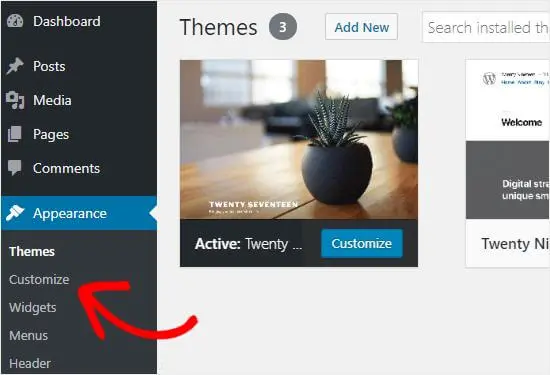
Otworzy się interfejs dostosowania dla bieżącego motywu, którego używasz. W tym samym czasie możesz również użyć strony dostosowywania WordPress dla dowolnego z zainstalowanych motywów, które masz w swojej witrynie.
Nawet jeśli motywy nie są aktywne, nadal możesz z nimi pracować. Pozwala na podgląd motywu na żywo. Jednocześnie możesz dokonać odpowiednich zmian przed przystąpieniem do aktywacji.
Aby to zrobić, musisz przejść do strony Wygląd >> Motywy . Następnie musisz przejść do dowolnego z zainstalowanych motywów, które masz. Po prostu kliknij przycisk Podgląd na żywo, aby otworzyć stronę dostosowywania motywu WordPress.
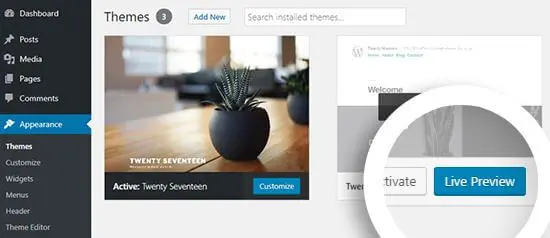
Jak więc właściwie korzystać z Konfiguratora motywów WordPress?
Ponieważ masz teraz dostęp do dostosowywania motywów WordPress, musisz wiedzieć, jak z niego właściwie korzystać.
Po otwarciu dostosowywania motywów WordPress możesz zobaczyć ustawienia dostosowywania po lewej stronie ekranu. Po prawej stronie pojawi się również podgląd na żywo Twojej witryny.
Konfigurator motywów WordPress zawiera zestaw domyślnych paneli dla dowolnego z używanych motywów. Wszystko, co musisz zrobić, to kliknąć poszczególne panele, aby wprowadzić w nich przydatne zmiany.
W tym samym czasie możesz także kliknąć dowolną z niebieskich ikon ołówka po prawej stronie ekranu. Otworzy ustawienia dla wybranego elementu.
Z drugiej strony zaawansowane motywy WordPress zawierają dodatkowe panele ustawień. Pozwala na dodatkowe dostosowania.
Jakie są domyślne opcje dostosowywania motywów WordPress?
Konfigurator motywów WordPress zawiera kilka ustawień domyślnych, które są łatwiejsze w użyciu i zapewniają pełną kontrolę nad dostosowywaniem. Oto domyślne ustawienia, które oferuje:
Zmień kolory na swojej stronie:
Konfigurator motywów WordPress zawiera opcję panelu Kolory, która pozwala zmienić odcień motywu. Jednak kontrola nad kolorem w dużym stopniu zależy od używanego motywu.
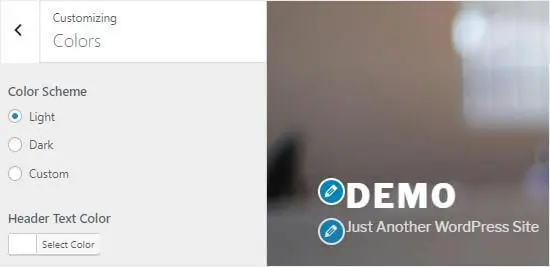
Motywy na WordPress mogą mieć różne opcje kolorów w zależności od używanych motywów. Ponadto kolory mogą być różne dla różnych obszarów, takich jak treść, nagłówki, tło, linki itp.
Dodaj tytuł, favicon i logo:
Panel Tożsamość witryny w programie WordPress Theme Customizer zawiera opcję dodawania lub zmiany tytułu i sloganu witryny. WordPress domyślnie dodaje slogan jako „Just Another WordPress Site”.
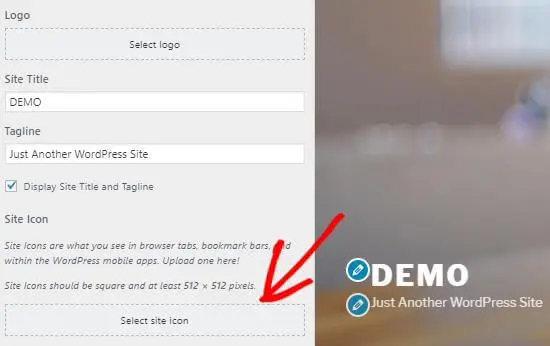
Zaleca się zmianę sloganu po zainstalowaniu konta WordPress w Twojej witrynie. Możesz też zostawić to puste.
Panel Tożsamość witryny w dostosowywaniu motywów WordPress umożliwia również dodanie logo witryny. Wszystko, co musisz zrobić, to kliknąć opcję Wybierz logo i przesłać logo swojej witryny.
Aby dodać favicon do swojej witryny, możesz to zrobić, klikając opcję Wybierz ikonę witryny. To po prostu zajmuje kilka sekund i pokazuje natychmiastowe wyniki.
Dodaj menu nawigacyjne:
Panel Menu dostosowania motywu umożliwia tworzenie menu nawigacyjnych. Jednocześnie zapewnia pełną kontrolę nad lokalizacją menu w Twojej witrynie.
Aby to dodać, wystarczy kliknąć przycisk „Wyświetl wszystkie lokalizacje”, aby sprawdzić dostępne lokalizacje menu obsługiwane przez Twój motyw.
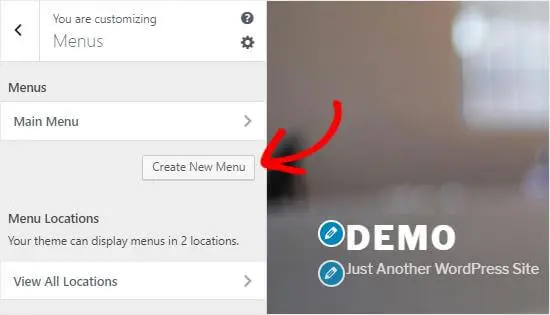
Aby utworzyć menu, kliknij przycisk Utwórz nowe menu. Następnie musisz nadać nazwę swojemu menu, aby móc łatwo nim zarządzać. Możesz także wybrać lokalizację menu. Kliknij Dalej, aby przejść dalej.
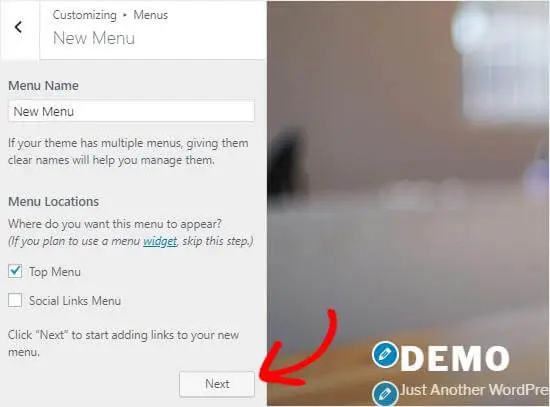
Aby dodać elementy do tego menu, musisz kliknąć na dole Dodaj elementy, aby otworzyć zupełnie nowy panel. W tym samym czasie możesz również kontynuować, klikając niestandardowe linki, posty, strony, tagi i kategorie w elementach menu.
Możesz również rozważyć zmianę kolejności produktów. Kliknij łącze Zmień kolejność, aby użyć ikony strzałki do dostosowania elementów menu.
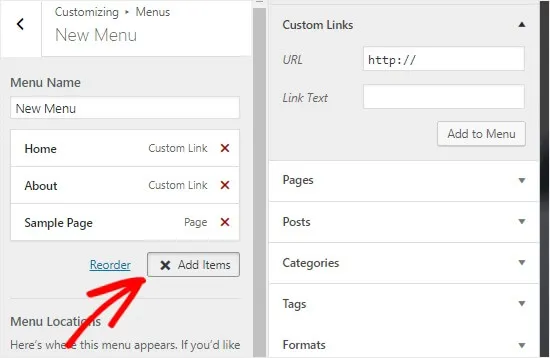
Panel ustawień strony głównej:
WordPress domyślnie wyświetla najnowsze wpisy na blogu w obszarze strony głównej. W przypadku witryn biznesowych możesz preferować tworzenie niestandardowej strony głównej. Dzięki temu masz odpowiednią stronę docelową, która wyświetla wszystkie Twoje produkty i usługi.
Aby użyć niestandardowej strony głównej, musisz wybrać przycisk radiowy „Strona statyczna” w panelu Ustawienia strony głównej.
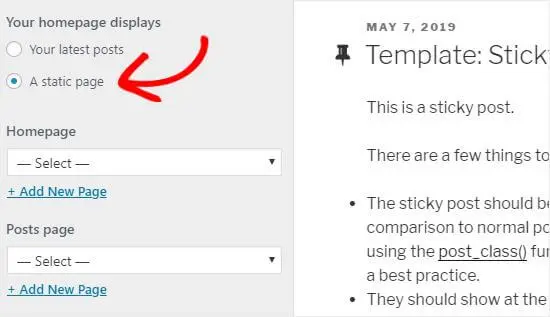
Po prostu otworzy dwa nowe menu rozwijane. Możesz go użyć do wybrania strony dla obszaru swojej strony głównej. Kolejny pomoże Ci wyświetlić posty na blogu.
Jeśli nie masz stron w swojej witrynie, możesz po prostu utworzyć nową, klikając link „+ Dodaj nową stronę”, który znajduje się poniżej obszaru menu rozwijanego. Stworzy to całkowicie pustą stronę, na której możesz umieścić wybraną nazwę.
Kontrolowanie widżetów na swojej stronie:
W dostosowywaniu motywów WordPress możesz łatwo znaleźć opcję panelu widżetów, która umożliwia łatwe dodawanie widżetów i zarządzanie nimi w witrynie.
Po kliknięciu zobaczysz różne lokalizacje, w których możesz dodać wszystkie widżety. Zależy to również od używanego motywu.

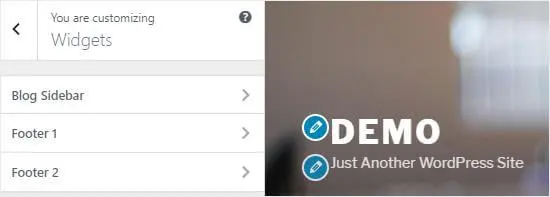
Klikając dowolny motyw witryny, możesz zobaczyć widżety dodane wcześniej do tej lokalizacji.
Aby dodać nowy widżet, musisz kliknąć przycisk „Dodaj widżet”. Otwiera zupełnie nowy panel, w którym możesz zobaczyć listę wszystkich dostępnych widżetów. Musisz kliknąć ten, który chcesz dodać.
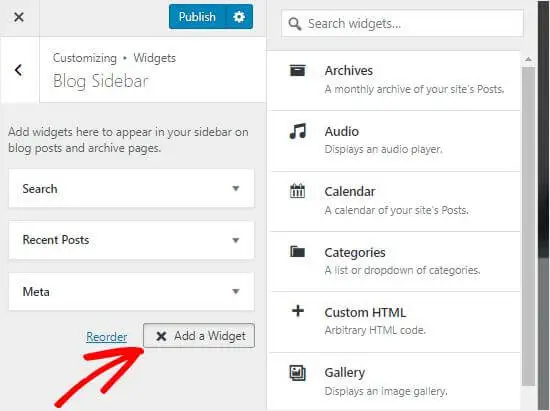
Możesz także rozważyć wprowadzenie zmian w nowo dodanych widżetach. Następnie po prostu dodaj pozycję, przeciągając je w górę lub w dół.
Dodanie panelu CSS:
Czy chcesz zrobić więcej stylizacji na swojej stronie internetowej? Wtedy niestandardowe kody CSS mogą być dla Ciebie najbardziej pomocną opcją. Możesz łatwo dodać kodowanie CSS za pomocą panelu Dodatkowe CSS.
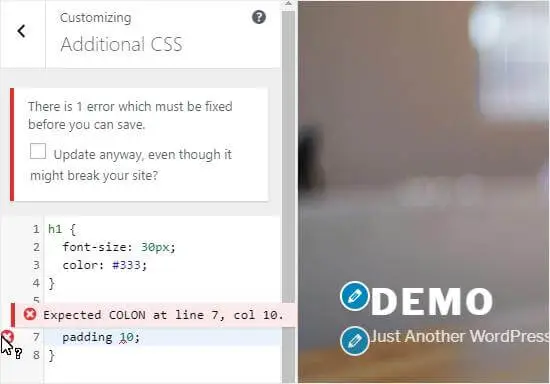
Większość zaawansowanych użytkowników WordPressa stylizuje i dostosowuje swoją witrynę za pomocą kodu CSS bezpośrednio do pliku style.css. Wymaga to jednak wykonania kilku dodatkowych kroków, które mogą być czasochłonne i trudniejsze.
Ale dla początkujących, wbudowana opcja panelu CSS w dostosowywaniu motywów pomaga w lepszy sposób. Możesz łatwo dodać cały swój niestandardowy kod CSS do panelu Dodatkowy CSS w obszarze dostosowywania motywów WordPress.
Pozwala wprowadzać pozytywne zmiany w witrynie. Możesz je zobaczyć na żywo z prawej strony ekranu.
Gdy zaczniesz pisać część kodu CSS, WordPress zasugeruje Ci atrybuty na podstawie liter, których używasz. W tym samym czasie wyświetla również komunikaty o błędach na wypadek, gdyby coś było nie tak z twoim właściwym oświadczeniem CSS.
Jaka jest inna opcja dostosowywania motywu, którą możesz uzyskać?
Konfigurator motywów WordPress ma coś więcej do zaoferowania, aby Twoje zadanie dostosowywania było bardziej imponujące. Niektóre z bezpłatnych motywów premium mają opcje dostosowywania motywu.
W zależności od używanego motywu możesz również dokonać zmian w stylu czcionki, obrazie tła itp. Możesz nawet rozważyć zmianę układu lub modyfikację kolorów. Możesz dodać kilka losowych obrazów nagłówka wraz z wieloma innymi zmianami, aby wyglądały kreatywnie i imponująco.
Możesz także dodać kilka konkretnych funkcji do dostosowywania motywu za pomocą wtyczek. Pozwala dodawać niestandardowe czcionki w obszarze WordPress za pomocą wtyczki Easy Google Fonts.
Podgląd zmian wprowadzonych w witrynie przy różnych rozdzielczościach ekranu:
Wprowadzając zmiany za pomocą Konfiguratora motywów WordPress, ważne jest, aby upewnić się, że przeglądasz wszystkie zmiany przed finalizacją.
Aby stworzyć unikalne wrażenia użytkownika, musisz upewnić się, że tworzysz witrynę responsywną na urządzenia mobilne, która będzie dobrze wyglądać na każdym rozmiarze ekranu.
Dostosowywanie motywów WordPressa pozwala łatwo sprawdzić, jak Twoja witryna wygląda na różnych rozmiarach ekranu.
W dolnej części panelu dostosowywania motywów możesz znaleźć trzy ikony wraz z łączem "Ukryj kontrolki".
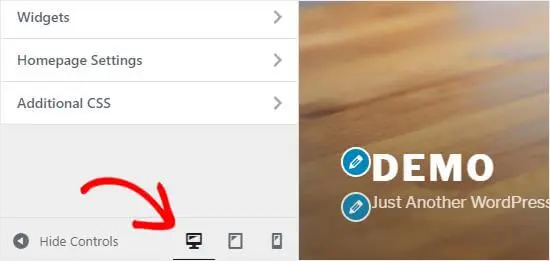
Te ikony pozwolą Ci przetestować Twoją witrynę na różnych rozdzielczościach ekranu na różnych urządzeniach.
Sfinalizuj i zapisz ustawienia dostosowania:
Gdy skończysz wprowadzać wszystkie niezbędne zmiany, musisz zastosować wszystkie zmiany w swojej witrynie. Jeśli go nie zapiszesz, zmiany nie będą działać.
Kliknij przycisk Opublikuj, aby zastosować wszystkie zmiany. Gdy skończysz, możesz kliknąć przycisk zamykania, aby go zakończyć.
Przycisk Zamknij znajduje się w lewym rogu ekranu.
Z drugiej strony, jeśli nie skończyłeś finalizowania zmian, możesz zapisać zmiany jako wersję roboczą. Możesz nawet udostępnić nowy projekt innym, dając im dostęp do obszaru administracyjnego.
Kliknij ikonę koła zębatego po prawej stronie przycisku Opublikuj. Otworzy się panel akcji.
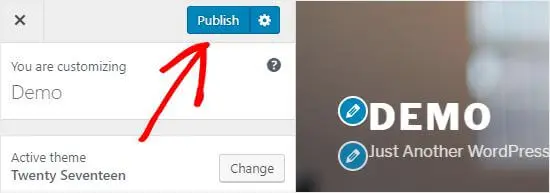
Możesz znaleźć opcję, taką jak Opublikuj, Zapisz, Zaplanuj i Szkic tutaj. Musisz wybrać przycisk Zapisz wersję roboczą, aby zapisać ustawienia w wersji roboczej.
Możesz także skopiować link do podglądu i udostępnić go innym. Opcja Zaplanuj w tym miejscu pozwala opublikować wszystkie zmiany w określonym czasie i dniu. Możesz użyć tej opcji, aby zaplanować zmiany motywu.
Aby zresetować zmiany, możesz kliknąć przycisk Odrzuć zmiany w obszarze Panelu akcji.
Jak wyświetlić podgląd swoich motywów bez uruchamiania na żywo?
Możesz nie chcieć za każdym razem nadawać na żywo. Jednak wyświetlanie podglądu motywów bez uruchamiania ich pozwala zorientować się, jak zmiany będą wyglądać w Twojej witrynie.
Możesz to zrobić, otwierając WordPress Customizer, aby testować nowe motywy bez konieczności uruchamiania. W panelu dostosowania znajdziesz nazwę aktualnie używanego motywu wraz z przyciskiem Zmień.
Po kliknięciu przycisku WordPress wyświetli wszystkie zainstalowane motywy po prawej stronie strony. Aby sprawdzić konkretny motyw, możesz kliknąć przycisk Podgląd na żywo.
Możesz także wyświetlić podgląd motywów dla obszaru repozytorium motywów WordPress. Zaznacz pole wyboru WordPress.org.themes w prawym panelu. Pokaże motywy z katalogu WordPress.org. Kliknij przycisk Zainstaluj i podgląd, aby sprawdzić motyw.
Jak zaimportować lub wyeksportować dostosowywanie motywu?
Czy chcesz udostępnić wprowadzone zmiany? Następnie możesz łatwo importować lub eksportować ustawienia w dostosowywaniu motywów.
Staje się to bardzo pomocne podczas wprowadzania zmian w motywie w celu skalowania witryny. Ręczne kopiowanie ustawień może zająć więcej czasu, ale wyeksportowanie ustawień dostosowania może zaoszczędzić dużo czasu.
Jakie są alternatywy dostosowania motywów, których możesz użyć?
Chociaż konfigurator motywów WordPress jest bardzo funkcjonalny i użyteczny, nadal możesz użyć alternatywy, jeśli chcesz. Więc jakie alternatywy mogą być dla Ciebie najlepszą opcją?
Budowniczy bobrów:
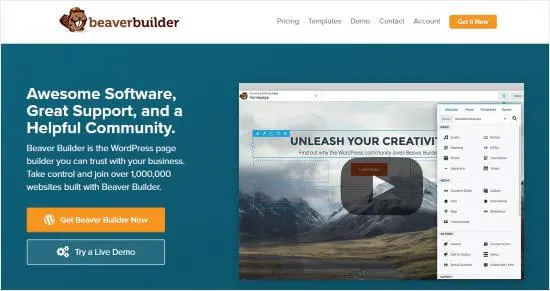
Ten umożliwia tworzenie wspaniałych stron dla Twojej witryny za pomocą interfejsu przeciągania i upuszczania. Jednocześnie działa z prawie wszystkimi motywami i pozwala wprowadzić niezbędne zmiany, które chcesz wprowadzić.
Bohater CSS:
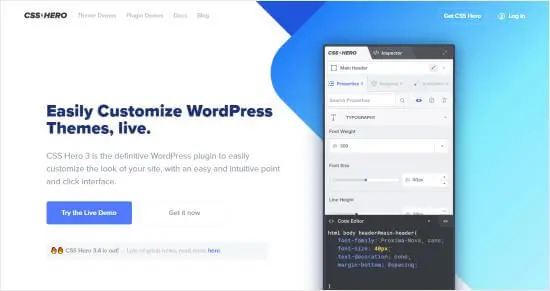
CSS Hero jest dostępny jako wtyczka WordPress, która pozwala dostosować witrynę bez konieczności pisania kodu. Możesz łatwo zmienić wszystkie elementy stylu bez żadnych zaawansowanych umiejętności kodowania.
Wniosek:
Czy myślisz o wprowadzeniu przydatnych zmian, aby zbudować imponującą witrynę internetową? Następnie WordPress Theme Customizer to po prostu najlepsza opcja, aby wprowadzić imponujące zmiany w swojej witrynie.
Możesz również rozważyć jego alternatywy, jeśli chcesz, ale usługi i funkcje Theme Customizer w WordPress są na tyle zadowalające, że nie wymagają żadnych innych dodatkowych wtyczek.
